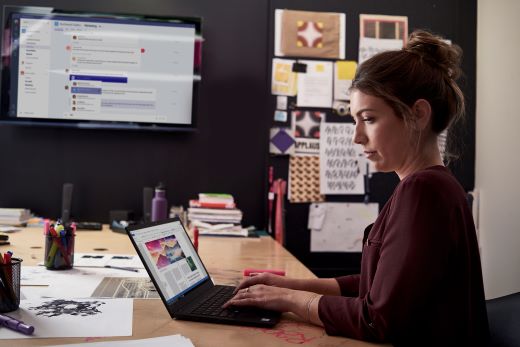Veranstaltungsplanung kann eine überwältigende Aufgabe sein, die präzise Organisation, Zusammenarbeit und Koordination erfordert. Aber mit Microsoft 365 Copilot können Sie den Prozess der Erstellung unvergesslicher Veranstaltungen vereinfachen und genießen.
In diesem Beispiel sehen wir uns an, wie Jane Copilot verwendet, um eine großartige Veranstaltung zu planen.
Treffen Sie Jane, Besitzerin eines Kerzenladens.
Jane liebt es, Kerzen herzustellen und an ihre treuen Kunden zu verkaufen. Sie möchte ihre Wertschätzung mit einer besonderen Veranstaltung in ihrem Geschäft zeigen. Sie hat viele Ideen, braucht aber Hilfe bei Organisation und Umsetzung. Sie möchte sich sicher sein, dass ihre Veranstaltung ein Erfolg wird, und ihre Kunden begeistert sein werden.
Verwenden von Copilot in Loop zum Brainstorming von Ideen
Jane beginnt mit Loop, um Inspirationen für die Planung ihrer Veranstaltung zu erhalten.
-
Sie öffnet einen neuen Arbeitsbereich und gibt „/“ ein, um Copilot auszuwählen.
-
Jane sieht einige Vorschläge für Eingabeaufforderungen von Copilot. Sie klickt sich durch die Eingabeaufforderung Brainstorming, um sich inspirieren zu lassen, und gibt dann Folgendes in das Textfeld ein:Brainstorming-Ideen für eine Veranstaltung zur Wertschätzung der Kunden in einem Kerzenladen.
-
Copilot generiert eine Liste von Vorschlägen. Sie überprüft sie und verfeinert die Liste mit Copilot, um ihre Favoriten auszuwählen.
Tipp: Wenn Sie mit den Vorschlägen von Copilot nicht zufrieden sind, versuchen Sie, der Eingabeaufforderung weitere Details zu ihren Wünschen hinzuzufügen. Ändern Sie den Tonfall oder das Format, oder fragen Sie nach spezifischeren Ideen. Weitere Tipps zur Verwendung von Copilot in Loop finden Sie unter Willkommen bei Copilot in Loop.
Verwenden von Copilot in Outlook für die Kommunikation mit Ihrem Team
Jane hat ein kleines Team von Mitarbeitern, die ihr helfen, den Laden zu führen. Sie möchte sie in die Veranstaltungsplanung einbeziehen und ihnen einige Aufgaben zuweisen. Sie beschließt, eine E-Mail zu senden, um sie über die Besprechung zu informieren und die Tagesordnung festzulegen.
-
Sie öffnet neue Outlook, um eine neue Nachricht zu starten. Sie klickt auf das Symbol Copilot in der Symbolleiste und wählt Entwurf mit Copilotaus.
-
Im Feld Copilot gibt sie Folgendes ein:Bitte das Team, ein paar Ideen für die Wertschätzungsveranstaltung für unsere Kunden mitzubringen. Jane wählt die gewünschte Länge und den gewünschten Tonfall und dann Generieren aus.
-
Copilot erstellt einen Entwurf der Nachricht. Jane überprüft den Entwurf und ist mit dem Ergebnis zufrieden. Sie wählt Behalten aus.
-
Jane fügt einen Link zum Loop Arbeitsbereich hinzu, den sie gestartet hat, damit ihr Team zur Zusammenarbeit beitreten kann. Sie sendet die E-Mail an ihr Team.
Tipp: Wählen Sie zwischen verschiedenen Längen (z. B. kurz, mittel oder lang) und oder probieren Sie einen anderen Tonfall aus (z. B. lässig, direkt oder formal). Sie können Ihre E-Mail sogar in ein Gedicht verwandeln. Benötigen Sie weitere Hilfe beim Schreiben von E-Mails mit Copilot? Ziehen Sie Willkommen bei Copilot in Outlook zurate.
Verwenden von Copilot in Teams für effektive Besprechungen
Jane und ihr Team verwenden Teams für die Besprechung. Sie entscheiden sich dafür, die Besprechung zu erfassen und zu transkribieren, während der sie den Loop Arbeitsbereich überprüfen und den Chat nutzen, um Ideen auszutauschen.
Hinweis: Besprechungen müssen transkribiert werden, um Copilot zu aktivieren.
-
Jane wählt das Copilot-Symbol in der oberen rechten Ecke des Bildschirms aus. Am unteren Rand des Felds Copilot wird eine Liste mit Vorschlägen für Eingabeaufforderungen angezeigt.
Tipps: Probieren Sie die Eingabeaufforderungen im Copilot-Eingabefeld aus, z. B.:
-
Wo sind wir bei diesem Thema uneinig?
-
Welche Fragen kann ich stellen, um die Besprechung voranzubringen?
-
Erstellen Sie eine Tabelle mit den besprochenen Ideen und ihren Vor- und Nachteilen.
-
-
Ein paar Minuten vor dem geplanten Ende der Besprechung wählt Jane die Eingabeaufforderung „Besprechung bis jetzt zusammenfassen“ aus.
-
Copilot generiert eine Zusammenfassung, die Folgendes enthält:
-
Die Hauptpunkte und während der Besprechung getroffenen Entscheidungen.
-
Die Aktionselemente und Fristen für jedes Teammitglied.
-
Die nächsten Schritte und Folgeaufgaben.
Tipps:
-
Wünschen Sie weitere Ideen für Eingabeaufforderungen? Wählen Sie aus folgenden Optionen aus:
-
In Willkommen bei Copilot in Microsoft Teams erfahren Sie, wie Sie das Beste aus Ihren Besprechungen herausholen können.
-
Auflisten von Aktionen.
-
Schlagen Sie Folgefragen vor.
-
Listet die wichtigsten Elemente auf, die wir besprochen haben.
-
Generieren sie Besprechungsnotizen.
Jane und ihr Team sind mit dem Ergebnis der Besprechung zufrieden. Sie beenden den Anruf und bereiten sich auf die Arbeit an ihren Aufgaben vor. Jane ist begeistert von dem Fortschritt, den sie gemacht haben, und freut sich auf die Veranstaltung.
Probieren Sie es aus!
Wenn Sie das nächste Mal eine Veranstaltung organisieren möchten, lassen Sie sich von Microsoft 365 Copilot bei jedem Schritt helfen.